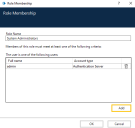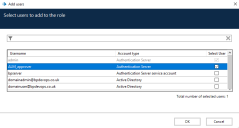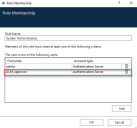创建用户
“安全—用户”屏幕上的“创建用户向导”中的步骤取决于为用户配置的身份验证类型。
创建 Blue Prism 原生用户
必须在安全—登录设置屏幕中为管理员启用 Blue Prism 原生身份验证,才能创建 Blue Prism 原生用户。
通过执行以下步骤,可以创建配置为在多重身份验证 Blue Prism 环境中使用 Blue Prism 原生身份验证
-
在“安全—用户”屏幕上,点击汉堡菜单中的新建。
系统将启动“创建用户向导”。
-
在“选择用户类型”屏幕上,选中创建一个 Blue Prism 原生用户。
- 输入用户名。必须为新用户提供唯一的用户名。此用户名不能超过 20 个字符,但可以包含空格。
- 输入密码。必须为新用户输入初始密码。为了保持安全性,系统将在用户首次登录系统时提示他们更改密码。
- 如果需要,修改用户帐户和密码的到期日期以及密码有效期。
-
从列表中选择一个或多个角色,为新用户分配角色和权限。默认情况下,将选择与所选角色关联的权限。
推荐为 Blue Prism Desktop 客户端的最终用户设置 Desktop 用户角色。有关 Blue Prism Desktop 的更多信息,请点击此处。
- 点击完成以使用所选的所有属性在数据库中创建用户。
在多重身份验证环境中
要使管理员能够在多重身份验证环境中创建 Active Directory 用户,必须在安全—登录设置屏幕上启用.
按照以下步骤创建一个或多个用户,这些用户配置为在多重身份验证环境中使用 Active Directory 身份验证
-
在“安全—用户”屏幕上,点击汉堡菜单中的新建。
系统将启动“创建用户向导”。
-
在“选择用户类型”屏幕中,选中创建一个或多个 Active Directory 用户。
-
从列表中选择一个或多个角色,为新用户分配角色和权限。默认情况下,将选择与所选角色关联的权限。
推荐为 Blue Prism Desktop 客户端的最终用户设置 Desktop 用户角色。有关 Blue Prism Desktop 的更多信息,请点击此处。
-
在 Active Directory 中搜索要映射到所分配的 Blue Prism 角色的用户。
可以选择以下选项,它们能让您更快速轻松地找到所需的用户:
- 通过提供根位置的可分辨名称指定搜索根。
- 使用通配符搜索。
-
应用基于 CN(通用名)、UPN(用户主体名称)或 SID(安全标识符)的搜索筛选器。
- “公用名”属性包含对象名称。如果对象对应某个人,则此属性通常是该人的全名。
- 用户主体名称 (UPN) 是系统用户名称,具有电子邮件地址格式。UPN 由用户名(登录名)、分隔符(@ 号)和域名(UPN 后缀)组成,例如 [email protected]。如果用户没有 UPN,或者其 UPN 超过 128 个字符,则无法添加。
- 安全标识符是用户、用户组或其他安全主体的不可变唯一标识符。安全主体在寿命期内(在给定域内)都具有一个 SID,而且主体的所有属性(包括其名称)均与 SID 关联。
在通过应用程序服务器连接的设备上搜索 Active Directory 查找用户或安全组时,将使用存储在域中并在数据库中加密的凭据来执行此查询。如果未找到存储的凭据,则需要进行身份验证的查询将在运行 Blue Prism 应用程序服务器的 Windows 帐户上下文中执行。
如果在直接连接到数据库的设备上搜索 Active Directory 中的用户或安全组,而且未找到存储的凭据,则需要进行身份验证的查询将在已用于在本地启动和运行 Blue Prism 的 Windows 帐户的上下文中执行。
-
确认您已选择添加的用户和 Blue Prism 角色,然后点击“创建”。
一次最多可以添加 100 个 Active Directory 用户。
根据 Active Directory 用户的 Active Directory 安全组成员身份将用户添加到 Blue Prism
您还可以根据 Active Directory 用户的 Active Directory 安全组成员身份将用户添加到 Blue Prism。如需了解更多详细信息,请参阅 Blue Prism 角色。
必须在安全—登录设置界面上选择管理 Active Directory 中的角色成员身份选项,才能将安全组添加到 Blue Prism 角色。
- 导航到系统 > 安全 > 用户角色。
- 从列表中选择一个角色,并根据需要编辑关联的权限。
-
点击管理角色成员身份。
此时会显示“角色成员身份”对话框。
-
单击安全组部分下的添加。
此时会显示“选择 Active Directory 安全组”对话框。
-
在 Active Directory 中搜索要添加到所选角色的安全组。搜索用户时可以应用相同的搜索条件。
-
从 Active Directory 检索后,选择要添加到所选角色的 Active Directory 安全组,然后单击确定。
已添加的安全组显示在“角色成员身份”对话框中。
- 点击确定以保存更改。
在多重身份验证环境中
必须为您的环境配置 Authentication Server,才能将 Authentication Server 用户添加到 Blue Prism。将 Authentication Server 用户添加至 Blue Prism 时,必须连接 Blue Prism 服务器。有关更多详细信息,请参阅 Authentication Server。
如果您正在配置新的 Blue Prism 环境以使用 Authentication Server,则必须首先在 Blue Prism Hub 中创建 Authentication Server 用户(如需了解更多详细信息,请参阅 Hub 管理员指南),然后将该用户分配到 Blue Prism 角色来添加到 Blue Prism。
将一个或多个 Authentication Server 用户添加到 Blue Prism 角色的步骤如下:
- 在 Blue Prism 交互式客户端中,导航到系统 >安全—用户角色。
-
从列表中选择一个角色,并根据需要编辑关联的权限。
-
点击管理角色成员身份。
此时会显示“角色成员身份”界面。
-
点击添加。
此时会显示“添加用户”对话框。
-
选择要添加到所选角色的 Authentication Server 用户(或使用搜索框搜索),然后单击确定。
已添加的 Authentication Server 用户现在显示在“角色成员身份”对话框中。
-
点击确定以保存更改。
配置为在 Hub 中使用 Active Directory 身份验证的 Authentication Server 用户也可以根据其 Active Directory 安全组成员身份添加到 Blue Prism。如需了解详细信息,请参阅根据 Active Directory 用户的安全组成员身份将其添加到 Blue Prism 。
如果您正在更新 Blue Prism 环境,则必须将现有的 Blue Prism 原生用户帐户与 Authentication Server 数据库同步,以便在使用 Authentication Server 管理用户身份验证后,这些帐户可以继续登录。如需了解更多详细信息,请参阅 Authentication Server 中的映射工具。
 Docs
Docs